IOS 11'deki iPhone'unuzdaki Belgeler ve Veriler Nasıl Silinir?
Tüm metin mesajlarını silmeden, iPhone mesajlarınızdaki Dokümanlar ve Verileri silmek ve yer açmak ister misiniz? Eh, çoğumuz istiyoruz. Ve şimdi, iOS 11 resmi olarak çıktığında, sonunda metin severler için iyi haberlerimiz var. Metin mesajlarını göndermek, belgeleri ve verileri metin mesajları ile göndermek ve depolama alanını aynı anda kaydetmek istiyorsanız, bunu bu makalede açıklanan basit adımlarla yapabilirsiniz.
Bunun dışında, her türlü hassas mesajı göndermek için iPhone'larımızı kullanıyoruz. IMessage aracılığıyla gönderdiğiniz bazı veriler (belgeler, resimler, sesler, videolar) gizli ve gizli olabilir. Ve, mahremiyetinizi sızıntılardan korumak ve bu mesajları çok geç olmamak kaydıyla silmek isteyebilirsiniz. Ancak burada, iPhone mesajlarınızdaki tüm sohbetleri silmeden yalnızca istediğiniz dokümanları ve verileri nasıl sileceğinizi öğrenebilirsiniz.
iOS 11, iPhone mesajlarınızdaki ekleri tek tek silmek için kullanışlı bir özellik sunar. Öyleyse kullanalım.
IPhone'un Kullanılabilirliği Üzerindeki Mükemmel Etki ile Küçük iOS 11 Özellikleri
IDevices'ınızı Apple'ın en yeni iOS 11 sürümüne güncellediyseniz ve bazı önemli görsel değişiklikler fark etmediyseniz, hiç şaşırmam. Ancak, henüz güncelleme düğmesine henüz dokunmadıysanız, bunu yapmanızı kesinlikle öneririz, çünkü iPhone'un kullanılabilirliği üzerinde büyük bir etkiye sahip birçok özelliği kaçırırsınız. En yüksek ödülleri alması gereken bu özelliklerden biri güncellenmiş iOS 11 Mesajları Uygulamasıdır. Artık mesaj belgelerinizi ve verilerinizi yönetmenizi sağlar. Belki şu ana kadar fark etmediniz, ama bir kere kullandıktan sonra, sizin için büyük bir oyun değiştirici olacak. Bu özellikle küçük depolama kapasiteli iPhone'lara sahip olanlar için kullanışlıdır. Bu iOS güncellemesi bazı ciddi depolama alanlarını kaydedebiliyor.
iOS 11 Depolama Tasarrufu Özellikleri
iOS 11, iDevice'inizin depolanmasını yönetmek için çeşitli numaralar içerir. Yeni yer tasarrufu sağlayan görüntü ve video dosya formatlarını ve akıllı bellek yönetim araçlarını kullanabilirsiniz. Uzun zamandır istediğimiz bu özellikler. Şimdi sonunda buradalar ve onlardan hoşlanırız.
IOS'un eski sürümlerini (iOS 9 veya iOS 10) kullanmaya devam ediyorsanız ve iPhone veya iPad'inizde yer açmak istiyorsanız, cihazınız destekliyorsa iOS 11'i güncellemekten çekinmeyin. Harika sonuçlar alacaksın.
IPhone'unuzda Büyük Belgeler ve Veriler Var mı?
IOS 11 ile, Mesajlar Uygulamanızın Belgelerini ve Verilerini silebilirsiniz. Gözden kaçan ama fantastik bir özellik. Dahası, Mesajlar Uygulamanızın Belgeler ve Verilerinde nelerin olup bittiğini bile seçebilirsiniz.
IPhone'unuzu mesajlaşma için kullanıyorsanız ve emin olduğunuzdan, Mesaj Verilerinin ne kadar hızlı olabileceğini biliyorsunuz. Genellikle, çoğu iDevice kullanıcısı için, Mesaj Verileri cihazlarında 2GB ila 8GB arasında depolama alır. Çok fazla depolama alanı olan bir iPhone, iPad veya iPod Touch'ınız varsa, bu sizin için büyük bir sorun olmayabilir. Ancak, çoğumuz benim de dahil olmak üzere 16 veya 32GB depolama kapasitesine sahip iPhone'lar. Yani, bu BÜYÜK FAT Mesajları Uygulama Verileri uygun bir diyete ihtiyacı var. Ve burada tarifi bulabilirsiniz.
İleti App Belgeleri ve Verileri Nasıl Temizlenir
IPhone'unuzun belleğinin ekranda beliren mesajı görüntüleniyorsa, fotoğraf çekemezsiniz veya düşük bellekten dolayı iOS'unuzu en son sürüme güncelleyemiyorsanız, düzenleme ve temizleme zamanı gelmiştir. tüm bu dağınıklık.
İletilerinizdeki metni kaldırmadan, iPhone'unuzdaki belgeleri ve verileri silmek için yapmanız gerekenler.
Çok sayıda çıkartma, resim, video ve diğer çanlar ve ıslıklarla mesaj göndermeyi ve almayı seven bir metin olmanız durumunda bu gerçekten kullanışlıdır. Öncelikle Mesajlar Uygulamanıza gitmeli ve Dokümanlar ve Veriler bölümüne göz atmalısınız.
- Ayarlar'a gidin, Genel'e dokunun ve iPhone Depolama'yı açın. ( IOS 11'den daha eski iOS sürümleri için Depolama ve iCloud Kullanımı'na gidin ve Depolamayı Yönet'i açın)
- İletilerin şu anda tükettiği toplam bellek miktarına bakın.
Artık Mesajlar'a biraz daha derinlemesine girebilir ve metninizin indirilmiş videolarını, resimlerini ve alınan ve gönderilen diğer dosyaları görebilirsiniz . IOS'un eski sürümlerinde, İleti Verileri ve Belgelerini her bir sohbete gitmekten ve ekli dosyaları el ile temizlemekten farklı bir şekilde silmenin bir yolu yoktu.
PRO TIP: Sorun bilgisayarınız veya dizüstü bilgisayar / dizüstü bilgisayar ile yapılmışsa, depoları tarayabilen ve bozuk ve eksik dosyaları değiştirebilen Reimage Plus Yazılımı'nı kullanmayı denemeniz gerekir. Bu, çoğu durumda, sorunun sistem bozulmasından kaynaklandığı yerlerde çalışır. Reimage Plus'ı tıklayarak buraya tıklayarak indirebilirsiniz.iOS 11'de Daha İyi Şeyler
IOS 11 ile gerçekten bu Mesaj Eklerinin bir kısmını veya tamamını silebilirsiniz. Yeni ve gelişmiş depolama yönetim sistemi, fotoğraf, video, çıkartma, GIF ve diğer tüm konuşmaların bir kerede silinmesini sağlar. İşte bunu nasıl yapacağız.
İstenmeyen Mesaj Eklerini Kategoriye Göre Silme
- Ayarlar > Genel > iPhone Depolamadayken, Mesajlar'a dokunun. Artık tüm Mesajlarınızın medya dosyalarının ne kadar yer kapladığını görebilirsiniz. En iyi şey, tüm medya dosyalarının videolar, fotoğraflar, GIF'ler ve diğerleri gibi kategorilere ayrılmasıdır.
- Yönetmek istediğiniz gruba dokunun .
- Belirli bir dosyada sola hızlıca kaydırın ve Sil'e dokunun. Ayrıca sağ üst köşedeki Düzenle'yi tıklayıp silmek istediğiniz dosyaların önündeki onay kutularına da dokunabilirsiniz. Ardından Çöp kutusu simgesine dokunun .
Silmek istediğiniz tüm medya dosyaları için bu işlemi yapabilirsiniz. Sadece kategoriyi seçin ve aynı adımları uygulayın.
Tüm İstenmeyen İleti Eklerini Otomatik Olarak Sil
İletilerinizden istenmeyen dokümanları ve verileri kategorilere göre el ile silmek dışında, Apple Önerileri'ni kullanabilir ve belleğinizi otomatik olarak temizleyebilirsiniz. Cihazınızın depolanmasını yönetmek için size özel öneriler sağlayan Mesaj Saklama Ayarları'nın bir başka kullanışlı özelliğidir. Bu öneriler kişisel kullanımınıza dayanmaktadır. Büyük Ekleri İnceleme ve Eski Söyleşileri Otomatik Silmek gibi ağır Mesaj kullanıcılarına uygun bazı seçenekler vardır.
- Ayarlar'a gidin, Genel'e dokunun ve ardından iPhone Depolama'yı açın.
- Özel Tavsiyeler bölümüne bakın. ( Mesajlar Ayarları, Dokümanlar ve Veriler'in yukarısındayken de bazı önerilerde bulunabilirsiniz)
Bu bölüm iPhone'unuzda depolama kapasitesini otomatik olarak kaydedecek araçlar sunmaktadır. Özelliklerden biri Boş Kullanılmayan Uygulamalar . Cihazınız depolama alanı dolduğunda nadiren kullanılan uygulamaları otomatik olarak boşaltacaktır.
Sarmak
Aileniz ve arkadaşlarınızla mesajlaşmak her zaman eğlencelidir. İnternet'ten her içeriği basit ve kolay bir şekilde paylaşıyor. Ancak, tüm videolar, fotoğraflar, çıkartmalar ve diğer dosyalar hızla eklenir. Bu, iPhone'unuzun belleğinin önemli bir bölümünü kaplayabilir. IOS 11 ile, iPhone mesajlarınızdaki Belgeleri ve Verileri silme de dahil olmak üzere harika depolama özelliklerine sahipsiniz. Ayrıca, iOS 11, istenmeyen iletileri ve metin eklerini otomatik olarak silmek için yöntemler sunar. Tek yapmanız gereken yukarıda açıklanan adımları takip etmektir, ve bu kadar. Artık iPhone'unuzda yer açmayı biliyorsunuz.
PRO TIP: Sorun bilgisayarınız veya dizüstü bilgisayar / dizüstü bilgisayar ile yapılmışsa, depoları tarayabilen ve bozuk ve eksik dosyaları değiştirebilen Reimage Plus Yazılımı'nı kullanmayı denemeniz gerekir. Bu, çoğu durumda, sorunun sistem bozulmasından kaynaklandığı yerlerde çalışır. Reimage Plus'ı tıklayarak buraya tıklayarak indirebilirsiniz.

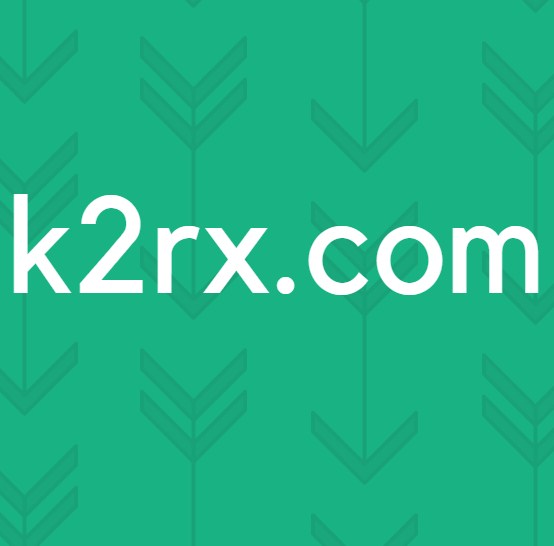
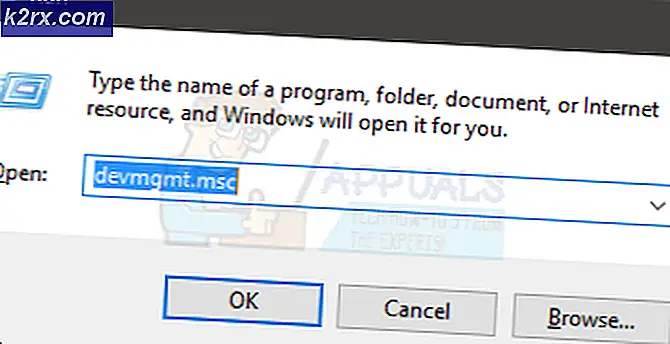


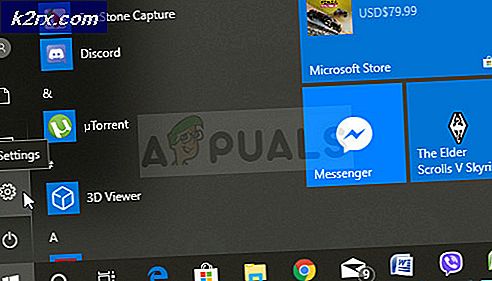
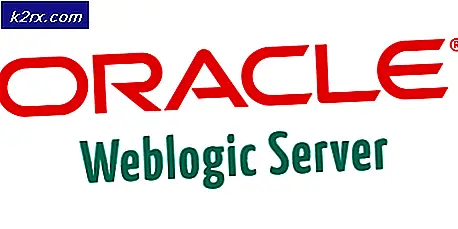
![Windows Update Hatası 0x80070020 [ÇÖZME]](http://k2rx.com/img/how-tos/202/windows-update-error-0x80070020.png)